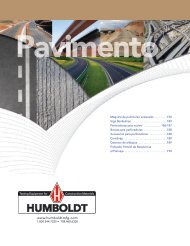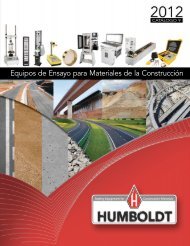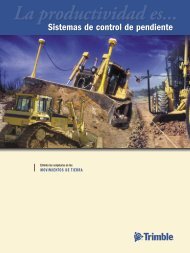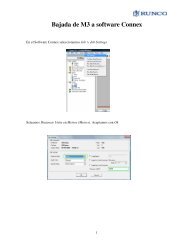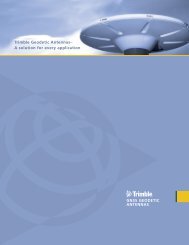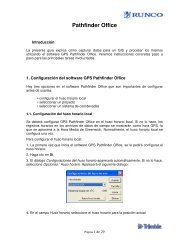You also want an ePaper? Increase the reach of your titles
YUMPU automatically turns print PDFs into web optimized ePapers that Google loves.
2. Acceder al menú Dibujo-VariosVarios-EntidadesEntidades-Generar zona de influencia (o bienpulsar el botón de la barra de herramientas de gestión de entidades, sedespliega al pulsar en la barra de herramientas de Dibujo).3. Marcar con el puntero la entidad cuya zona de influencia se desea generar. Sedibujara de forma automática, en la entidad activa en ese momento, el contornomarcado por los QUAD´s de dicha entidad. Pulsar el botón Escape del tecladopara cancelar la opción.4. Crear una capa auxiliar, a la que se van a traspasar los puntos que forman partedel MDT inicial que se encuentren dentro de esta zona.5. Ocultar todas las capas, dejando visibles únicamente aquellas cuyos puntosforman parte del MDT del terreno inicial y la que contiene la entidad quedelimita la zona de influencia.6. Acceder al menú Dibujo-Selección de objetos-Puntos en zona -> Capa (o bienpulsar el botón de la barra de herramientas de Selección de objetos, sedespliega al pulsar en la barra de herramientas de Dibujo, o el acelerador deteclado Control+S, éste último activa la ventana Selección de datos, en ella,pulsar el botón Puntos dentro de…).7. Marcar alguna de las líneas de de la entidad que contiene el contorno de la zonade influencia. La aplicación muestra un mensaje informando del número depuntos que han sido traspasados de una a otra capa. Pulsar Escape para cancelarla orden.8. El último paso, antes de crear el nuevo MDT, consiste en generar los puntos quedefinirán la geometría del trazado, tal como se explica en el apartado anteriorGENERAR PUNTOS TRANSVERSALEMTEN A UN EJE, tomando la cota del nivel desección tipo que defina la geometría final de la obra. Conviene guardar estospuntos en una capa creada únicamente para este fin.9. Llegados a este punto, únicamente restará crear un nuevo MDT a partir de lospuntos iniciales del levantamiento (salvo, claro está, los que se hallaban dentrode la zona de actuación de la obra) y los replanteados de acuerdo con lageometría del eje. Acceder al menú Edición-Modelos del terreno-EdicEdicióniónalfanumérica, se abrirá la ventana Edición general de modelos digitales delterreno.10. Pulsar el botón para crear un nuevo MDT, se abrirá la ventana Edición demodelo del terreno. terreno Introducir en el campo Modelo el nombre por el que seidentificará el nuevo MDT.11. Como Tipo de modelo seleccionar la opción Malla irregular de triángulos. Escogerun Nivel de cota que no esté ocupado por otro MDT o tramo de sección tipo.Pulsar el botón Aceptar, se abrirá la ventana Cálculo de la red de triángulos.12. En el apartado Capas, seleccionar, además de las capas que contienen lospuntos del levantamiento inicial (salvo, claro ésta, aquella a la que se hayantraspasado los puntos de la zona de influencia) la capa en la que se hanPosibilidades de trabajo con CARTOMAP 92